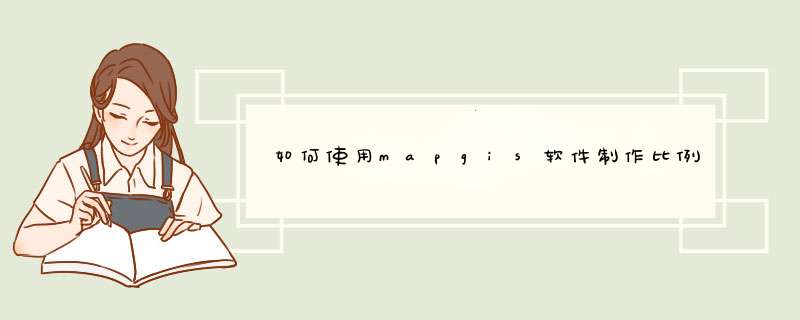
投影变换
子模块,投影转换-->绘制投影
经纬网
,设置完成,在第二个对话框中有一个
,可以选择比例尺样式,5000的是单线,50000的就是有区有线的,比较漂亮,可以选择50000的比例尺,生成标准图框下面就自带一个比例尺,把图框删了,比例尺移动到你的图框下就ok了
Mapgis内部默认比例尺为1:1000,即1mm代表1m,就是说输出时页面设置中X、Y比例均为1时,表示的是比例尺为1:1000;假设需要比例尺为1:50000,即缩小50倍,则X、Y比例均设为0.02即可。下面用公式说明:所需输出比例尺假设为1:a,则欲求X、Y比例均为b,则由1*b/1000=1:a,得到b=1000/a,即X、Y比例均设为b即可。楼下的感觉是废话,你要是会的话就赶紧告诉人家。。。要是买教程就不用在这问了。。。高端方法我不会。。。比例尺的话,投影变换里出一个图框,下面就有比例尺,把上面多余的图框删掉就行了,图例的话,1辅助工具——图例对齐制作——获取图例——鼠标框取,用鼠标框取你要生成图例的区,然后同样在1辅助工具里——图例对齐制作——制作图例,你把出现的对话框里面拾取的图例后面顺序都是0改成1.2.3.。。。确定后,在要生成图例的位置点一下鼠标就行了,指北针的话,我不会,不过我觉得可以新建点矢量,创建一个新的子图,在子图库里找个类似的就行了。。。就这样了。。。。欢迎分享,转载请注明来源:内存溢出

 微信扫一扫
微信扫一扫
 支付宝扫一扫
支付宝扫一扫
评论列表(0条)